如何使用 WordPress 建立線上教育平台
已發表: 2024-01-31讓我們從《小丑》中一句非常流行的名言開始:
如果你擅長某件事,就永遠不要免費做它。
現在讓我們調整一下這句話——如果你擅長任何技能,可以透過創建或加入線上教育平台來貨幣化。 世界各地的人們都在向像您這樣的專家尋求資源來獲得新技能。
這是一個讓您大開眼界的統計數據。 Babson Survey Group 在 2023 年進行的一項研究表明,
美國大約 33.5% 的高等教育學生至少參加了一門線上課程,這表明數位學習方法發生了重大轉變。
此外,僅 Coursera 就透過提供線上課程為 60 多個國家/地區的超過 1 億註冊學習者提供教學。
是什麼推動了這場激增? 無障礙學習、專家講師以及行動學習的興起徹底改變了教育。 儘管如此,COVID-19 大流行進一步加速了這一轉變。
現在,輪到你加入這場運動了。 最重要的是,使用 WordPress 建立線上教育平台比您想像的要容易得多。 那麼,話不多說,讓我們一起學習如何透過 7 步驟建立一個線上教育平台!
如何建立線上教育平台 - 您需要了解的基本知識
在進入主要教程之前,我們先討論一些有關線上教育平台的基本要點。 第一的,
a) 線上教育平台類型
線上教育平台有多種形式,每種平台都滿足不同的學習需求。 讓我們探討一下三種主要類型:
- 電子學習網站:
這些平台提供由專家設計和策劃的各種主題的廣泛課程。 學習者可以報名參加他們感興趣的個人課程,並按照自己的進度存取課程材料。
例如 Coursera、Udemy 和 Khan Academy。 - 課程市場:
課程市場充當教師創建和銷售課程的市場。 教師可以自由設定價格,學習者可以從大量課程中進行選擇。
流行的例子包括 Teachable 和 Thinkific。 - 會員網站:
會員網站採用基於訂閱的模式運營,學習者可以透過定期付費存取課程庫或教育內容。
Skillshare 和 LinkedIn Learning 就是這種類型的著名例子。
這些是線上教育平台的主要類型。 現在我們來討論一下——
b) 建立線上教育平台的好處
您可能想知道建立線上教育平台有什麼好處,而您可以透過參加實體課程來做同樣的事情。 好吧,讓我們向您展示創建線上教育平台將獲得的好處:
- 全球影響力:線上平台超越地理界限,使您能夠接觸到世界各地的廣大受眾。
- 靈活性和便利性:學習者可以在方便的時候訪問課程,根據繁忙的日程安排學習。
- 多樣化的課程設置:您可以提供廣泛的課程來滿足不同的興趣和技能水平。
- 終身學習:線上教育鼓勵持續學習,幫助個人提高技能並保持其領域的相關性。
- 創業機會:建立一個平台可以讓您進入蓬勃發展的電子學習市場並可能產生收入。
在本部分中,我們將討論成為該領域成功企業家必須克服的一些挑戰。
c) 創建線上教育平台的挑戰
顯然,使用 WordPress 創建線上教育市場非常容易。 但這並不意味著您不會面臨任何挑戰。 當然,要成為該領域的成功企業家,您需要克服一些挑戰。
以下是您可能面臨的挑戰清單:
- 內容品質:確保高品質且引人入勝的內容對於維持學習者的興趣至關重要。
- 技術基礎設施:建構和維護可靠且使用者友好的平台需要技術專業知識。 儘管 WordPress 使過程變得更簡單,但仍需要您的專業知識才能順利操作平台。
- 競爭:電子學習領域競爭激烈,因此脫穎而出並吸引學習者可能是一個挑戰。
- 行銷和推廣:有效地推廣您的平台以接觸目標受眾需要經過深思熟慮的行銷策略。
- 學生參與度和保留率:保持學習者在整個課程中的參與度和積極性對於平台的成功至關重要。
透過了解這些不同類型的平台並了解其優點和挑戰,您將能夠更好地創建一個成功的線上教育平台,滿足學習者和教師的需求。
如何建立線上教育平台 - 初學者 DIY 7 個步驟
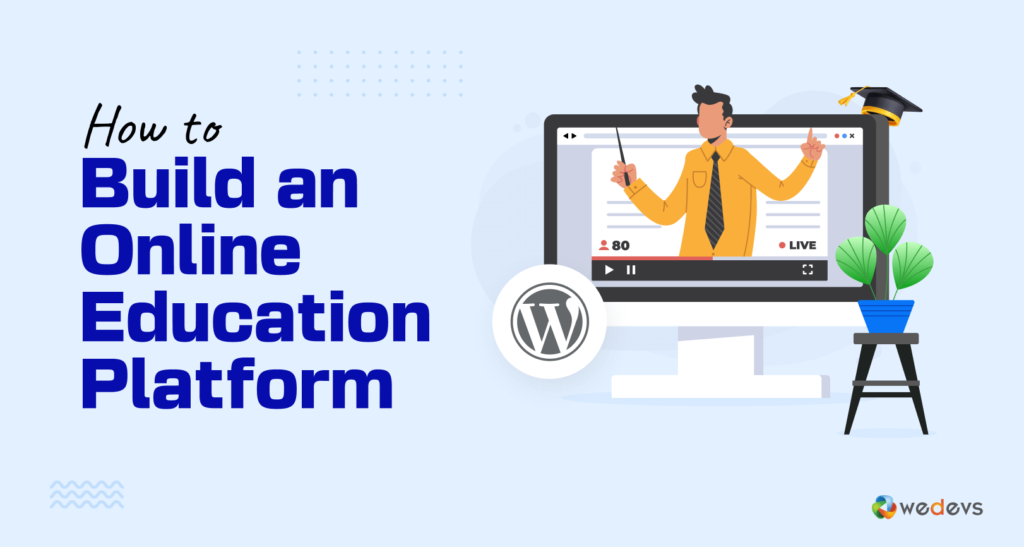
所以,我們到了。 在本部分中,我們將向您展示創建您自己的線上教育網站的 7 個步驟。 以下是 7 個步驟:
- 準備好您的 WordPress 網站
- 安裝與設定 LMS 外掛 - LearnPress
- 建立新課程
- 配置課程設定
- 將課程加入課程中
- 為課程建立測驗
- 將測驗與課程連結並發布課程
現在讓我們開始第一步 - 準備您的 WordPress 網站:
附註:我們也準備了創建線上教育平台的預估預算,並在本文底部分享了預算。 所以,別忘了檢查一下!
創建線上教育平台首先需要的是 WordPress 網站。 如果您已經準備好 WordPress 網站,則應該從第二步開始。 如果您還沒有準備好 WordPress 網站,也無需擔心。
因為在第一步中,我們將向您展示如何建立您的第一個 WordPress 網站。 但在此之前,您需要網域和網站寄存來啟動您的網站。
我們有一系列關於為您的網站選擇最佳網域和網站寄存的部落格文章。 如果您不想後悔從任何隨機提供者購買網域和託管,您應該查看這些部落格。
- 如何選擇最適合您的域名
- 為您的網站購買託管計劃之前需要了解的 11 件事
- 為您的網站取得最佳的 WooCommerce 託管
步驟 01:準備您的 WordPress 網站
為您的網站購買網域和託管後,就可以在您的主機上安裝 WordPress 了。 如今,大多數託管提供者都會安裝 WordPress,然後在您要求他們代表您安裝時提供登入憑證。
話雖這麼說,如果您想自己安裝 WordPress,我們也可以為您提供協助。 我們有一個專門的部落格介紹如何在 cPanel 上安裝 WordPress。 您可以按照此逐步部落格輕鬆完成 WordPress 安裝過程。
指南:如何在 10 分鐘內在 cPanel 上安裝 WordPress
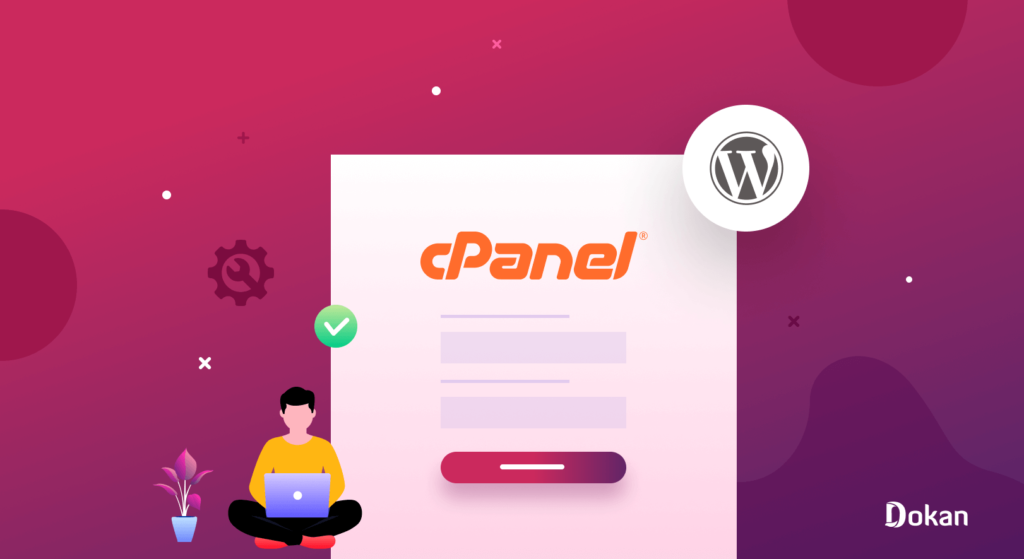
您即將完成 WordPress 網站的準備過程。 實際上,您已經建立了 WordPress 網站。 只剩下一件事了,那就是為您的教育平台安裝主題。
根據您的要求選擇完美的 LMS 主題並將其安裝在您的網站上。
如果您在 WordPress 網站上安裝主題時需要任何幫助,這裡有一個逐步教學:
指南:WordPress 主題終極指南
現在您可以進行下一步了。
注意:使用 LMS 外掛程式並未強制要求安裝 WooCommerce。 雖然某些 LMS 外掛程式可能提供與 WooCommerce 的集成,以允許您將課程作為產品銷售,但這不是必需的。 LMS 外掛程式可獨立運行,無需 WooCommerce 或任何電子商務功能。
步驟 02:安裝與設定 LMS 外掛 - LearnPress
為了創建一個線上教育平台,我們將使用一個名為 LearnPress 的 LMS 外掛程式。 如果您想知道我們為什麼使用 LearnPress 插件,那麼讓我們告訴您,這是最受歡迎且功能豐富的插件之一,無需編寫任何程式碼即可建立線上教育平台。
LMS 插件的一些驚人功能
- 直覺的課程建立器:LearnPress 提供了一個易於使用的課程建立器,可讓您有效率地建立和管理課程。 您可以添加多媒體內容、測驗、作業等,以製作引人入勝的互動式課程。
- 靈活的支付整合:它支援多種支付網關,讓您更輕鬆地透過內容獲利。 與流行的支付處理器整合可確保學生安全、無縫的交易。
- 廣泛的測驗和作業選項:LearnPress 提供各種測驗和作業選項,例如多項選擇題、對錯題、簡答題、論文型問題等。 您也可以設定及格分數並啟用測驗重考。
- 強大的報告和分析:該插件附帶詳細的報告和分析工具,可讓您追蹤學生進度、監控課程表現並獲得有關學習者的寶貴見解。
- 響應式且使用者友好的設計:LearnPress 設計為響應式,這意味著它可以在各種裝置上正常運行,包括桌上型電腦、平板電腦和智慧型手機。 其使用者友善的介面可確保您和您的學生獲得順暢的學習體驗。
從 WordPress 儀表板安裝 LMS 插件
現在導航到WordPress 儀表板 -> 插件 -> 新增插件,然後在搜尋框中輸入 LearnPress 並按安裝按鈕從搜尋結果中安裝插件。 安裝插件後,您將看到另一個選項“啟動”,按下啟動按鈕即可成功完成安裝過程。
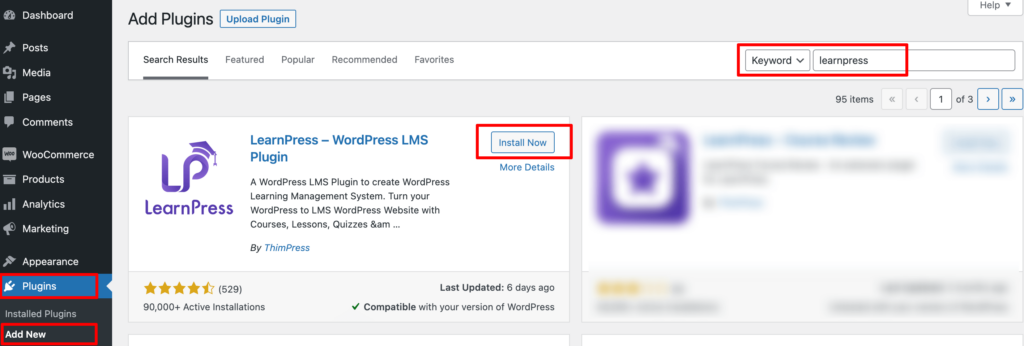
然後您將被重新導向到歡迎頁面,或點擊「快速設定」進入歡迎頁面以完成 LearnPress 設定過程。
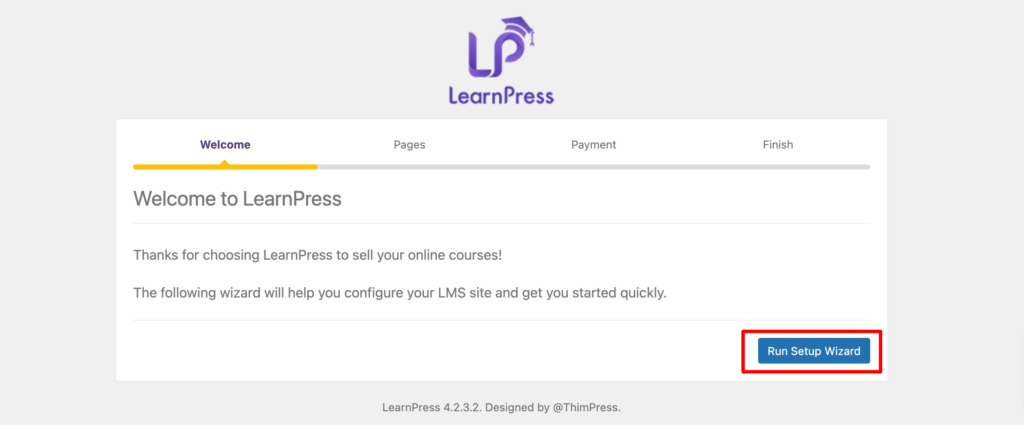
按一下「執行設定精靈」開始設定 LearnPress。
在那裡你將有以下選項:
- 您可以選擇為線上課程登入頁面顯示哪些頁面,例如「結帳」頁面。
- 付款以配置您要用來接受線上課程付款的付款網關。
完成這些選項卡的操作後,最後一個是「完成」頁面。 在此畫面上,您將看到許多選項:
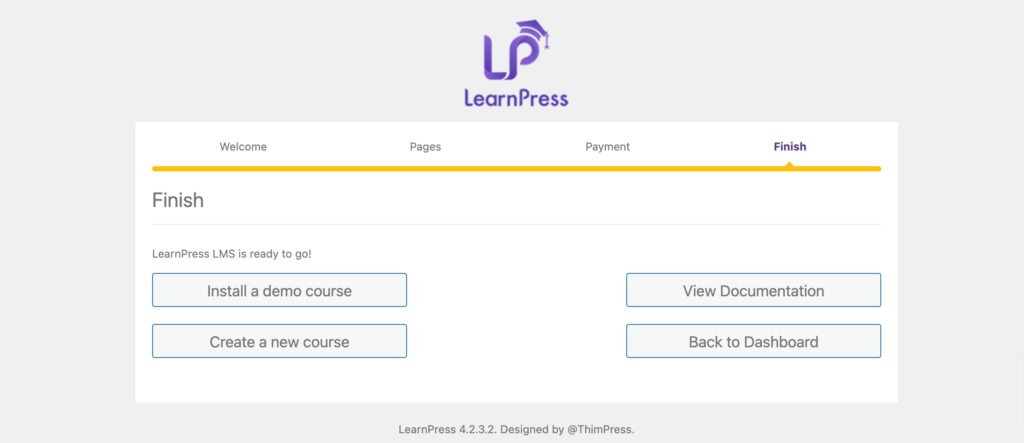
您可以返回 WordPress 儀表板,開始建立線上課程,或安裝範例課程。 我們建議安裝範例課程,以便您可以預覽線上課程在前端的外觀。
步驟03:建立新課程
現在是時候創建一門課程了。 為此,請導覽至WordPress 儀表板 -> LearnPress -> 課程 -> 新增內容。
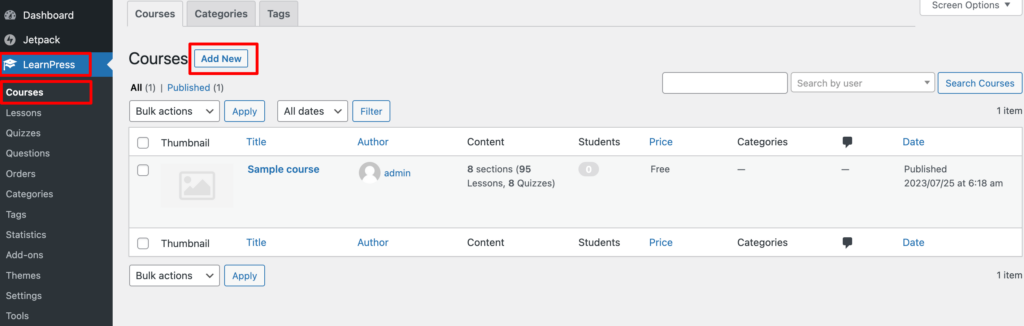
您需要在此輸入課程名稱以及課程內容的描述。
與典型的 WordPress 頁面一樣,您可以選擇在課程中新增或應用類別。 如果您計劃創建和分發多個課程,我們建議您這樣做,因為它可以幫助您保持井井有條。
接下來,在課程部分下,加入您的課程和部分。 基本上,我們正在這裡創建課程大綱。
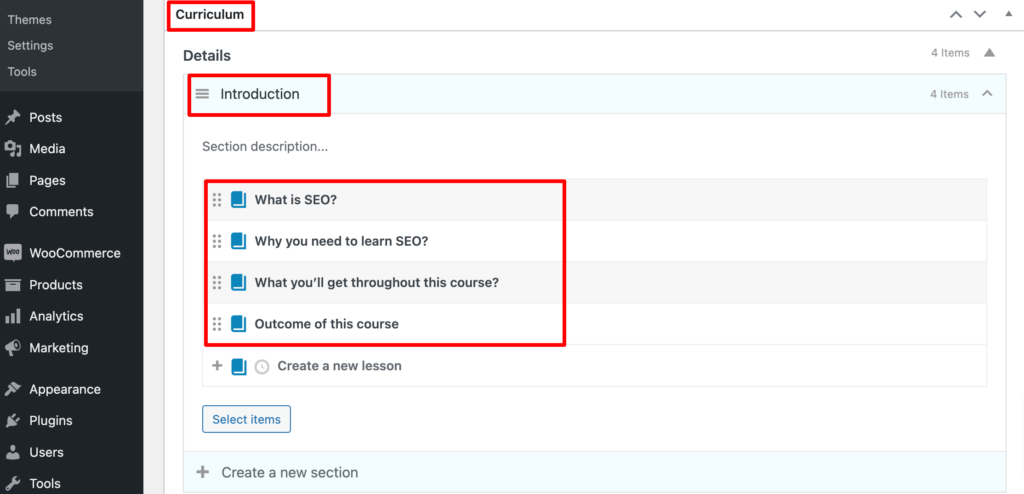
注意:現在,只需命名各個部分(課程)並簡要描述每節課程將涵蓋的內容。 我們稍後將添加課程詳細資訊。 每節課都可以是課程的新主題或子主題。
步驟04:配置課程設置
建立課程課程後,如果向下捲動一點,您會發現更多要配置的選項。 基本上,有 5 個選項卡可供配置:
- 一般的
- 價錢
- 額外的信息
- 評估
- 作者
a) 概述
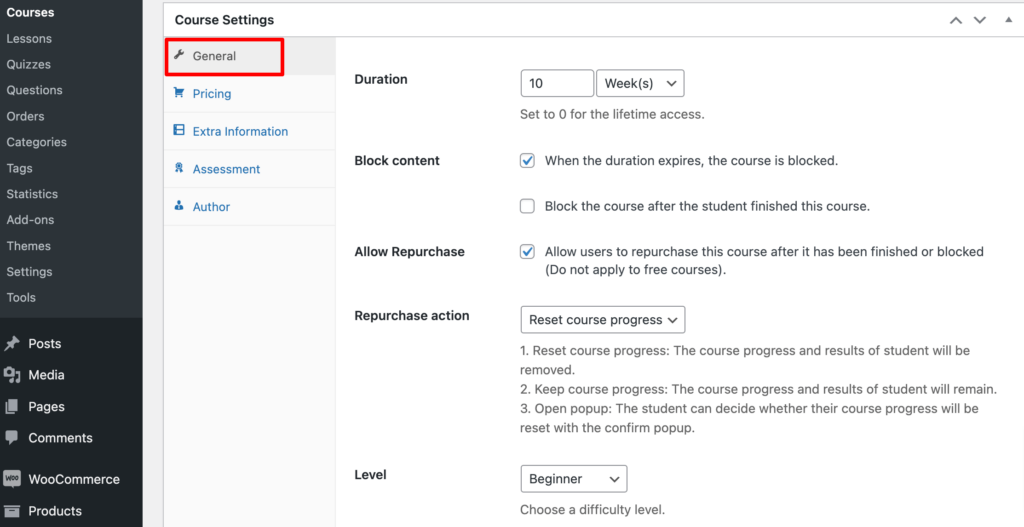
在此選項卡中,您必須配置一些關鍵設定:
- 持續時間:您希望允許註冊的學生訪問該課程多長時間。
- 封鎖內容:如果您想在持續時間到期時封鎖課程,請勾選此選項。
- 允許重新購買:如果您希望允許用戶再次購買該課程,請勾選此方塊。
- 級別:設定本課程的級別,例如初級、中級、專家。
- 最大學生人數:設定您希望允許參加此課程的最大學生人數。
b) 定價
在此選項卡中,您需要設定課程的價格。
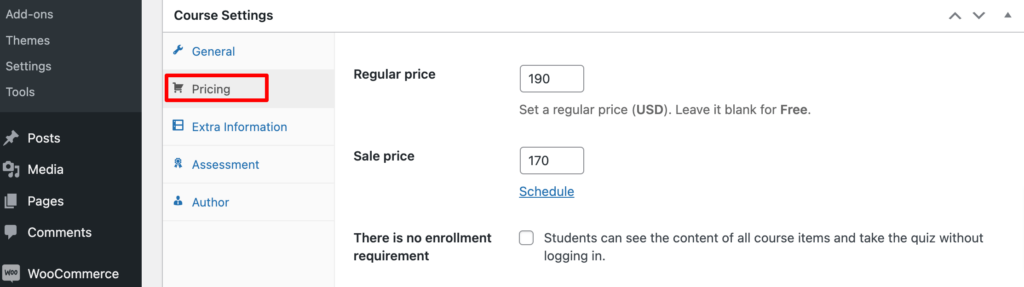
另外,如果您想免費發布該課程並向公眾開放,您應該勾選「沒有註冊要求」選項。
c) 額外資訊
在此標籤中,您需要設定課程的要求、目標受眾、主要功能和常見問題。 您可以配置這些選項,也可以保留這些選項不變,因為這些選項不是強製配置的。
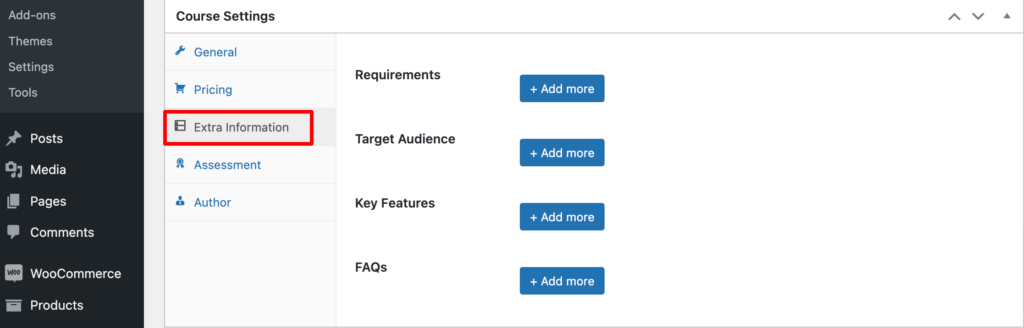
d) 評估
接下來是評估選項卡。 您可以在此處選擇如何評估參加線上課程的學生。

您可以透過將滑鼠懸停在項目末尾的問號上來了解有關每個選項的更多資訊。 但是,如果您不打算使用測驗來分配成績,則可以保留第一個選項。
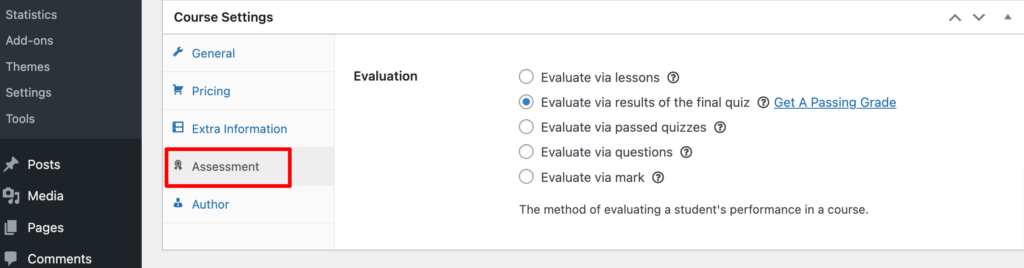
e) 作者
作者部分僅包含您的電子郵件。 完成後,請務必點擊右上角的「儲存草稿」按鈕。
步驟 05:為課程新增課程
在此步驟中,我們將為課程建立課程。 為此,請前往WordPress 儀表板 -> LearnPress -> Lessons 。 在那裡您將找到您剛剛使用章節/課程創建的課程。
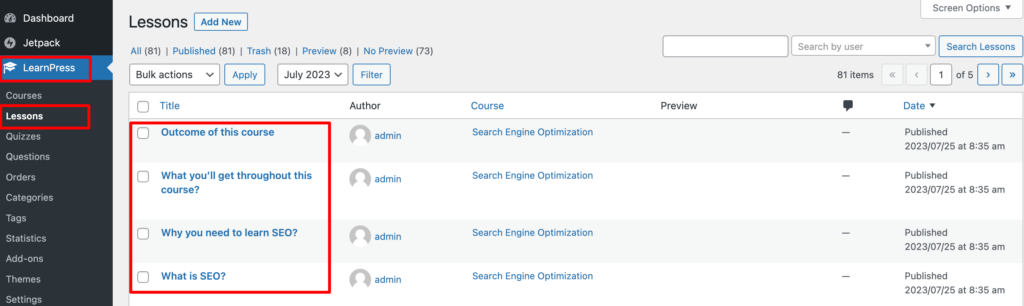
現在點擊課程名稱,您將被重定向到課程編輯器介面。
在這裡,您可以添加課程內容,類似於創建標準部落格文章的方式。 您可以新增文字並設定文字格式。 此外,如果您想新增圖像或視頻,可以點擊編輯器頂部的「新增媒體」按鈕。
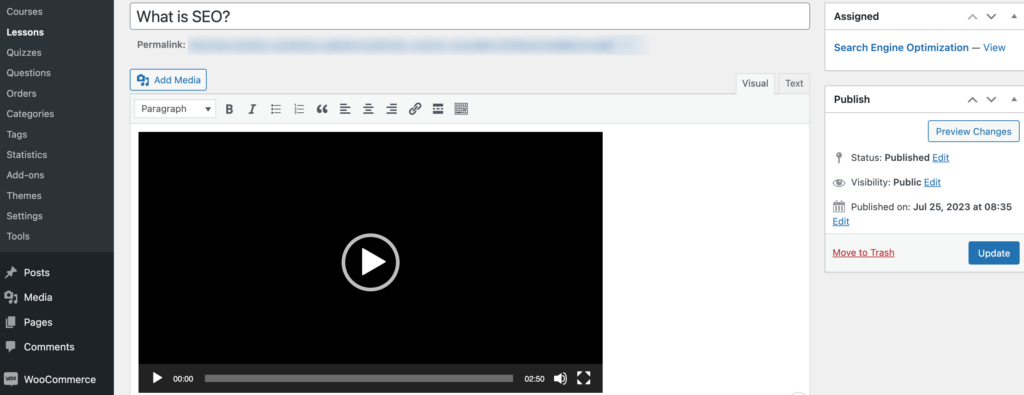
在頁面底部,將有一個課程設置部分。
除非您想指定該特定課程的持續時間,否則您可以將該值保留為 0。此外,您也可以將 預覽課程選項已停用。
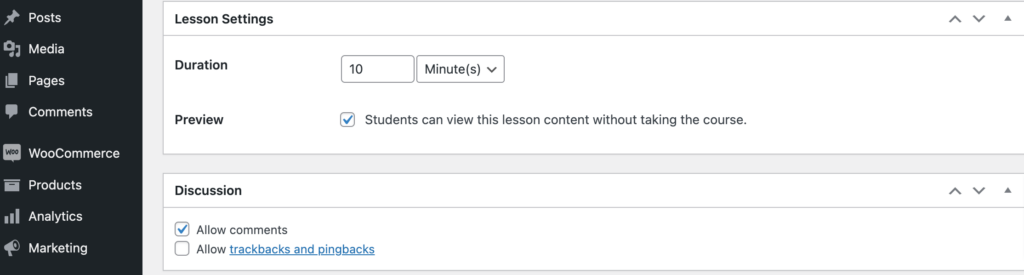
但是,如果您想讓學生預覽本課程以了解您的課程將包含哪些內容,您可以啟用它。 當然,您只想在一兩節課中這樣做,而不是整個課程。
您也可以選擇啟用或停用對課程的評論。 完成後,按一下“更新”按鈕。
步驟 06:為課程建立測驗
您需要建立測驗來評估學習者。 LearnPress 讓您輕鬆建立測驗。 導覽至WordPress 儀表板 -> LearnPress -> 測驗,然後按一下「新測驗」選項。
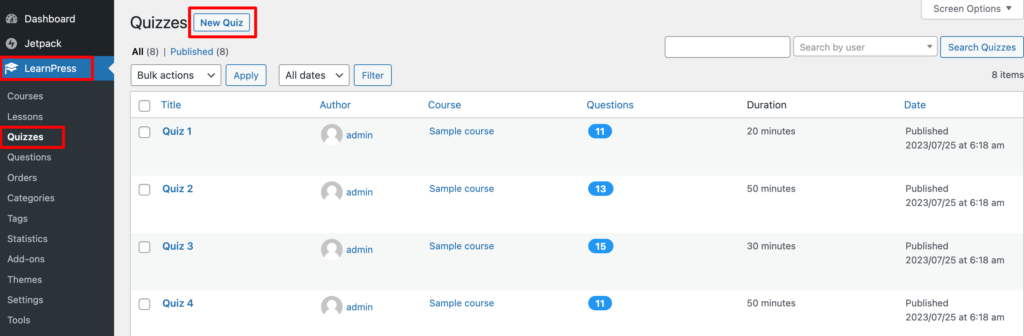
然後您將被重定向到測驗編輯器介面。 為您的測驗命名,然後使用文字方塊新增測驗的說明或說明。
現在您必須在“問題”部分下設定問題並提供正確答案。
新增問題後,將滑鼠懸停在“新增類型”上以選擇問題格式,包括-
- 對或錯
- 多項選擇
- 單項選擇
- 填空
選擇選項後,您可以選擇問題解釋要顯示的內容。
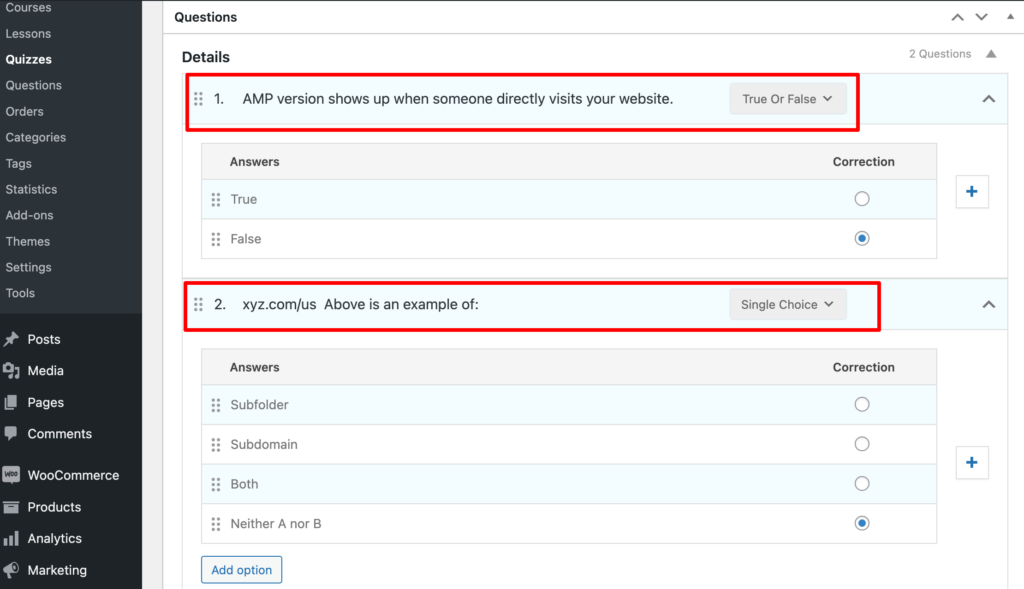
在「測驗設定」部分下,您可以進一步自訂測驗。 它允許您設定測驗持續時間、及格分數、負面評分等。
建立測驗後,選擇右上角的「發佈」按鈕,以便您的註冊學習者可以存取測驗。
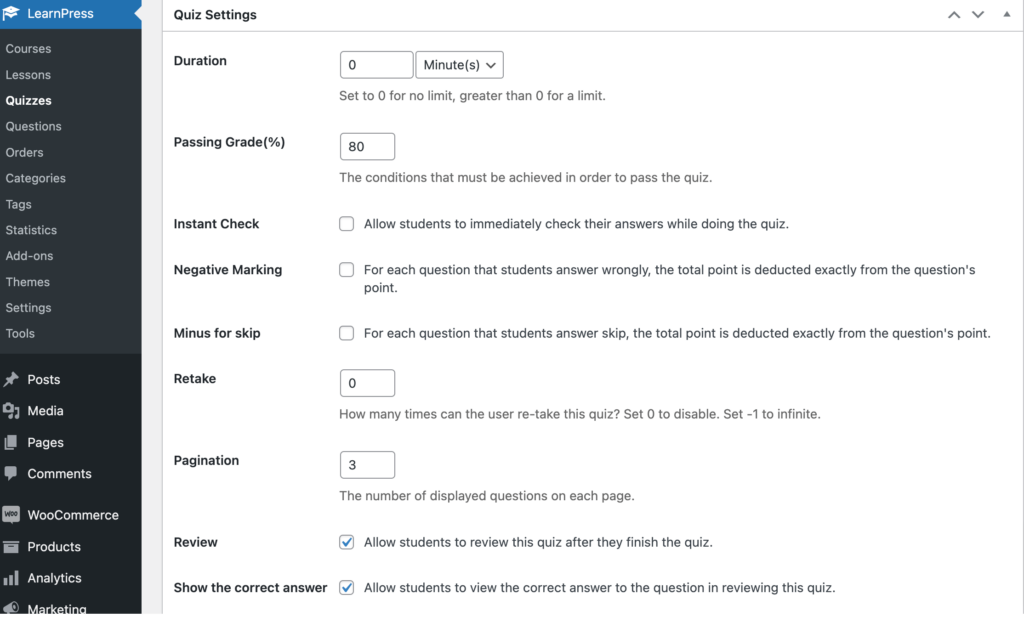
步驟 07:將測驗與課程連結並發布課程
到目前為止,您已經為線上課程創建了基礎,包括描述、課程和測驗。 但是,為了將所有內容聯繫在一起,您需要將課程和測驗聯繫起來。 否則,它們只會保存在您的 LearnPress LMS 中,但不會指派給任何特定課程。
例如,在上一步中,我們建立了一個課程測驗,我們希望將其新增到課程末尾。 為此,請前往WordPress 儀表板 -> LearnPress ,然後按一下課程按鈕。 現在點擊您剛剛建立的課程。
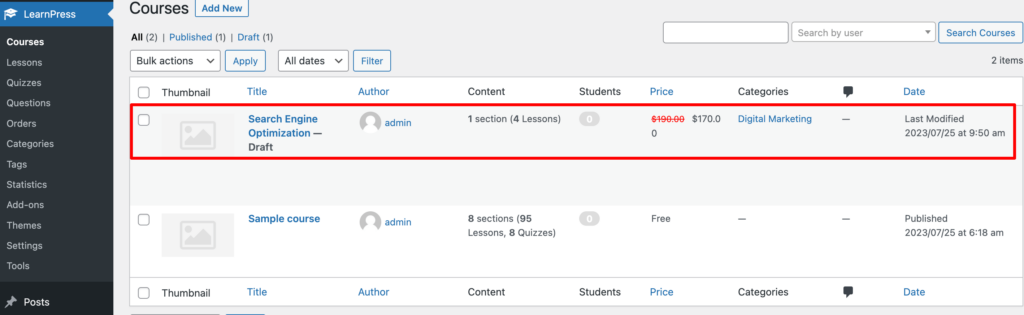
在「課程」部分下,選擇時鐘圖示以建立新測驗,或選擇「選擇項目」按鈕以選擇已建立的測驗。
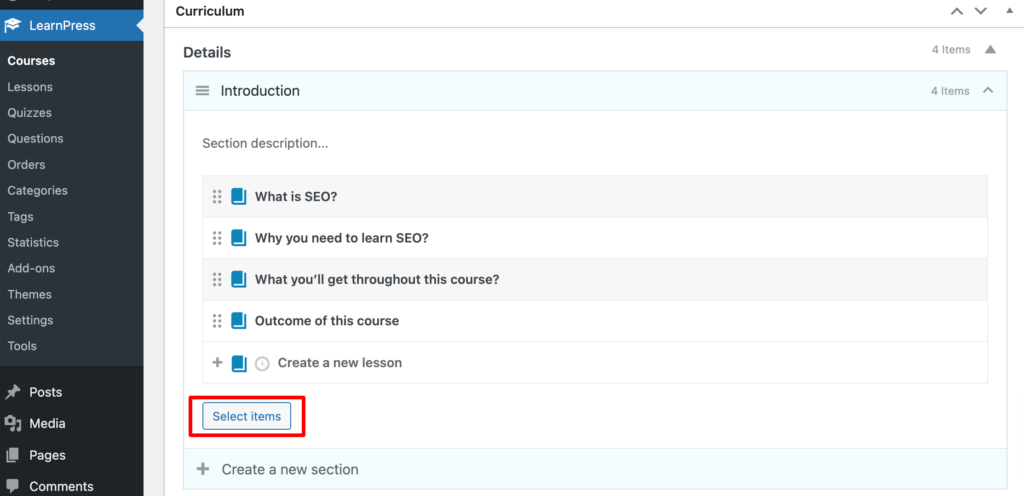
將開啟一個窗口,其中包含兩個選項卡: “課程”和“測驗” 。 按一下測驗,然後選擇您剛剛建立的測驗,然後選擇新增按鈕。 因此,您可以在課程中新增測驗。
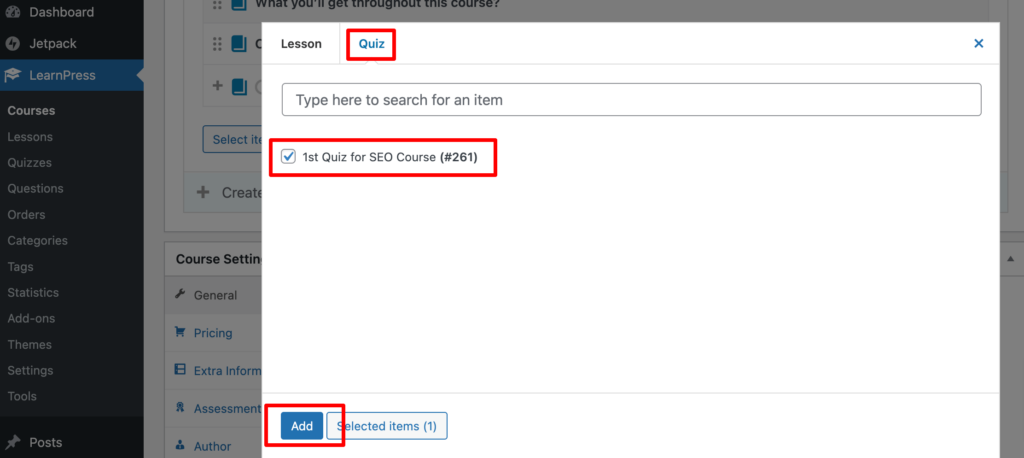
對於您想要新增到課程中的任何其他測驗或課程,請重複此過程。
在課程中新增課程和測驗後,您可以透過點擊「儲存草稿」按鈕進行預覽,然後點擊螢幕右上角的「預覽」 :
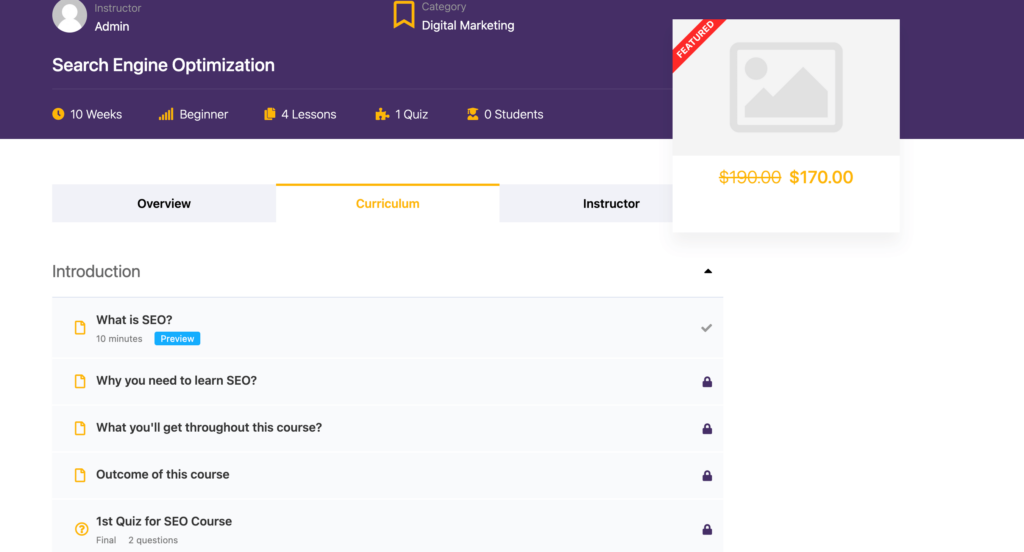
如果您對它的外觀感到滿意,唯一要做的就是發布它。 導航回課程頁面,然後選擇「發布」按鈕。
恭喜! 現在您知道如何使用 WordPress 僅需 7 個步驟即可建立線上教育平台。
獎勵:創建線上教育平台需要多少錢?
使用 WordPress 創建線上教育平台的成本可能會有很大差異,具體取決於多種因素,包括平台的複雜性、您想要包含的功能、設計要求、所需的客製化程度以及您是否選擇使用免費或高級插件。
以下是基礎線上教育平台潛在成本的粗略細分
- 網域和主機:第一筆費用是取得網域名稱(例如,www.yourdomain.com)和主機方案來託管您的 WordPress 網站。 網域通常每年花費約 10 至 20 美元,託管計劃的範圍為每月 5 至 50 美元以上,具體取決於託管提供者和計劃的功能。 此外,您可以從同一提供者購買網域和託管以節省成本。
- WordPress 安裝:WordPress 完全免費使用。 因此,您不必在 WordPress 上花任何錢。
- 主題:您可能想投資專為電子學習或教育網站設計的高級 WordPress 主題。 高級主題的價格從 30 美元到 100 美元不等,甚至更多。
- LMS 外掛:要建立課程和管理學生互動,您需要一個 LMS 外掛程式。 雖然有一些免費的 LMS 插件可用,但具有更多功能和支援的高級 LMS 插件的價格可能約為 100 至 300 美元或更多,具體取決於插件的複雜性。
- 附加插件:您需要安全插件、快取插件、電子郵件行銷插件、社交分享插件、SEO 插件等。這些插件每年將花費您約 500 至 1000 美元以上。
- 客製化開發:如果您需要客製化功能或對主題和外掛程式進行大量修改,您可能需要聘請開發人員,費用從幾百美元到數千美元不等,具體取決於任務的複雜程度。
- 內容創建:如果您外包內容創建或購買教育材料,創建高品質的教育內容(例如影片、文字和互動元素)將需要時間和潛在的額外成本。
- 維護和保養:不要忘記為網站的持續維護、更新和安全性制定預算,這可能會涉及額外成本,特別是如果您僱用網站管理員或開發人員來執行定期維護任務。
如何建立線上教育平台-最終預算估算
| 專案 | 從 | 到 |
|---|---|---|
| 域名(每年) | 10 美元 | 20 美元 |
| 主辦(每年) | 60 美元 | 600 美元 |
| WordPress | $0 | $0 |
| 主題 | 30 美元 | 100 美元 |
| 學習管理系統插件 | 150 美元 | 300 美元 |
| 附加插件 | 500 美元 | 1000 美元 |
| 客製化開發 | 500 美元 | 1000 美元 |
| 內容創作 | 500 美元 | 700 美元 |
| 維護 | 500 美元 | 1000 美元 |
| 全部的 | 2250 美元 | $4720 |
請記住,這些估計只是粗略的指導方針,實際成本可能會根據您的特定要求和選擇而有所不同。 仔細規劃預算並考慮創建成功的線上教育平台的所有必要組成部分至關重要。
如何建立線上教育平台 - 重要要點
在這篇文章的開頭,我們提到使用 WordPress 建立線上教育平台並不複雜。 現在你有證據了,對吧?
您所需要的只是遵循正確的道路來完成您的工作。 以下是如何建立線上教育平台的快速回顧:
- 購買帶有託管的網域、安裝 WordPress 並安裝 LMS 主題以準備您的 WordPress 網站
- 在您的網站上選擇並安裝 LMS 插件,將其變成線上教育平台
- 使用 LMS 插件建立課程
- 配置課程設定
- 將課程加入課程中
- 為課程建立測驗
- 將測驗加入課程並發布課程
這就是您可以從線上教育平台建立和發布課程的方式。
如果您對線上教育平台還有任何疑問,請隨時透過下面的評論框與我們分享。 我們始終感謝您的回饋。 祝你好運!
